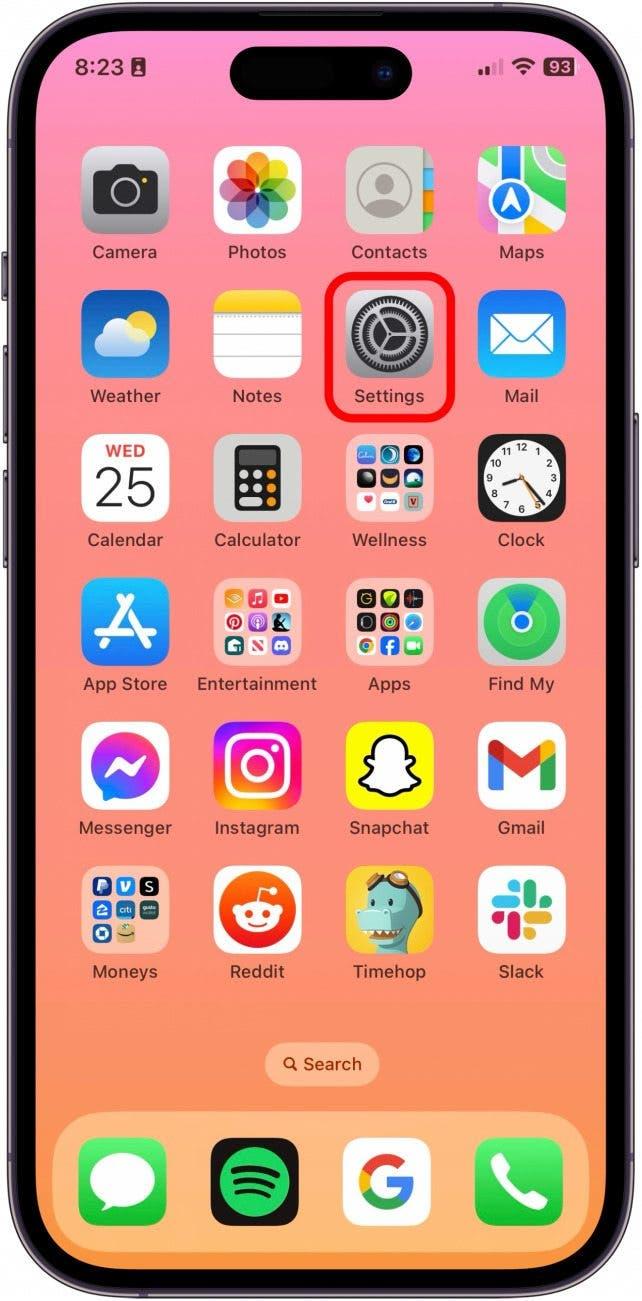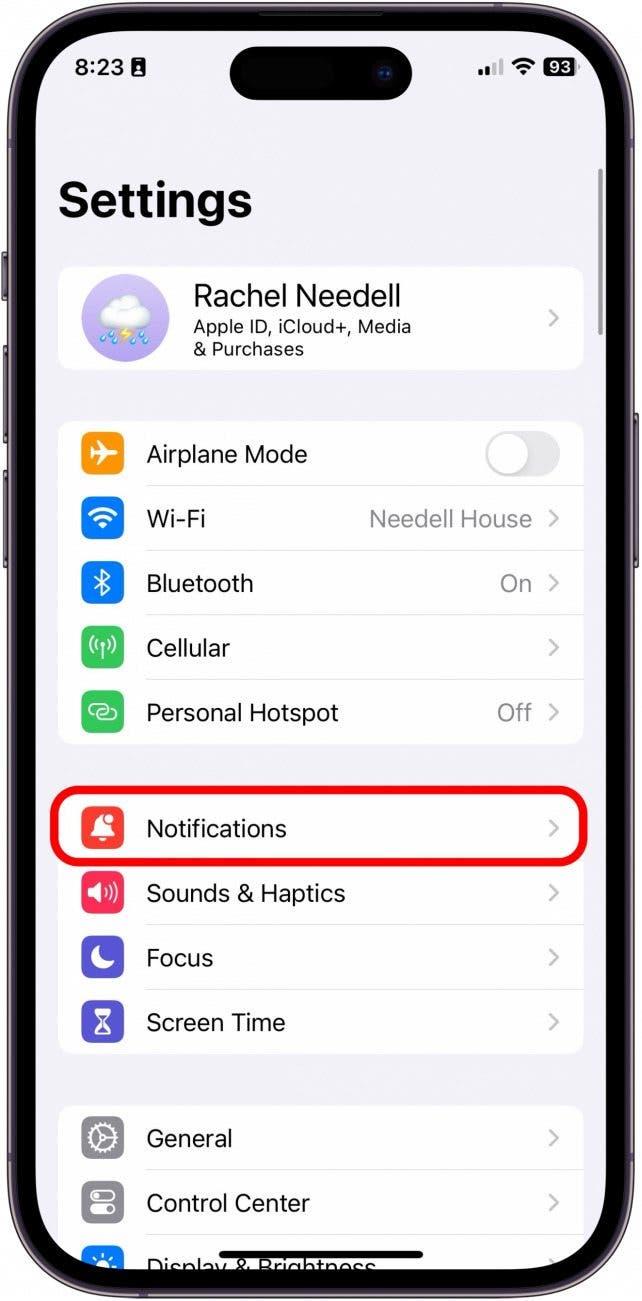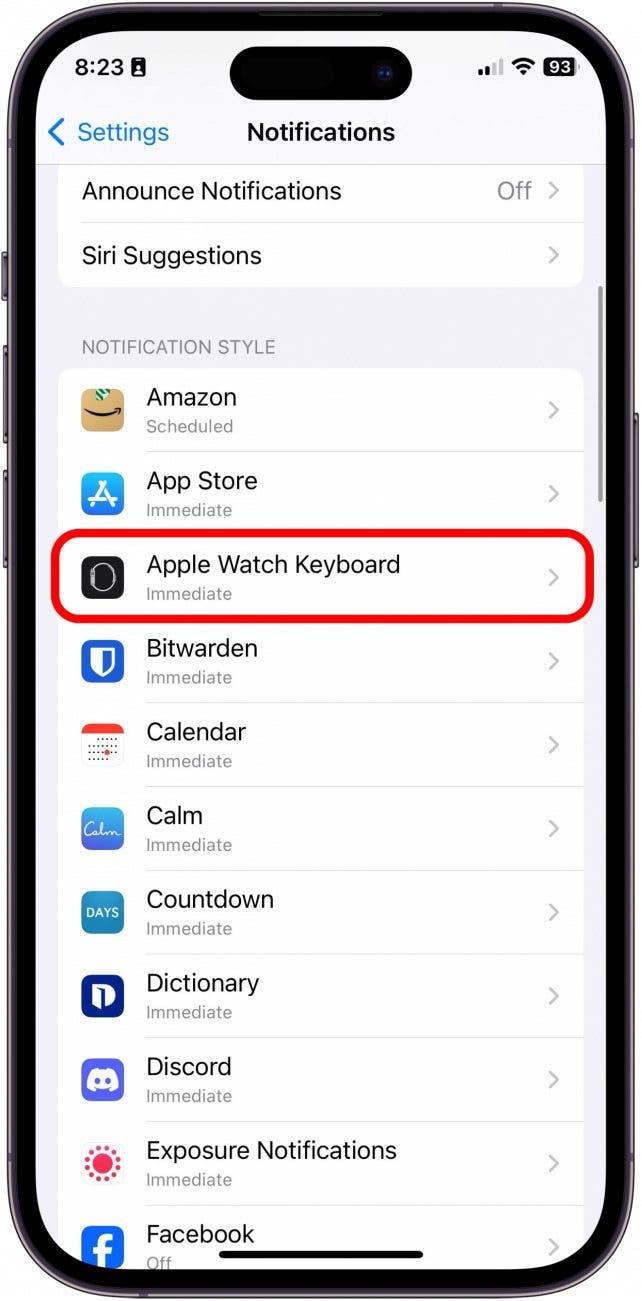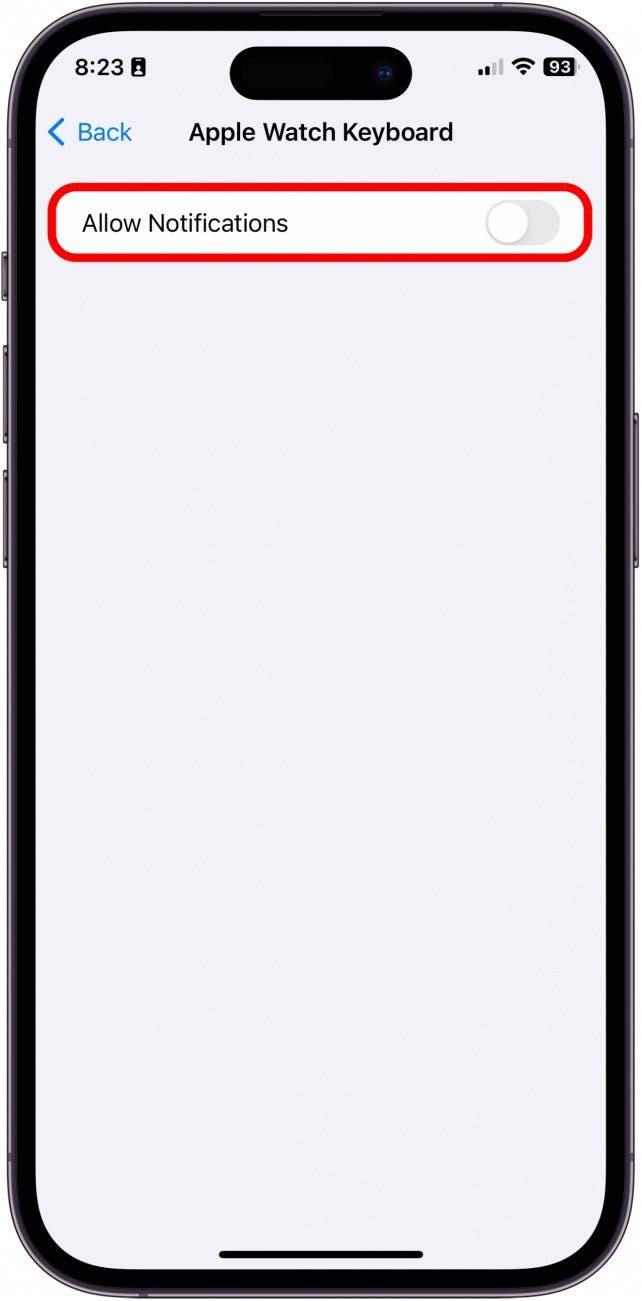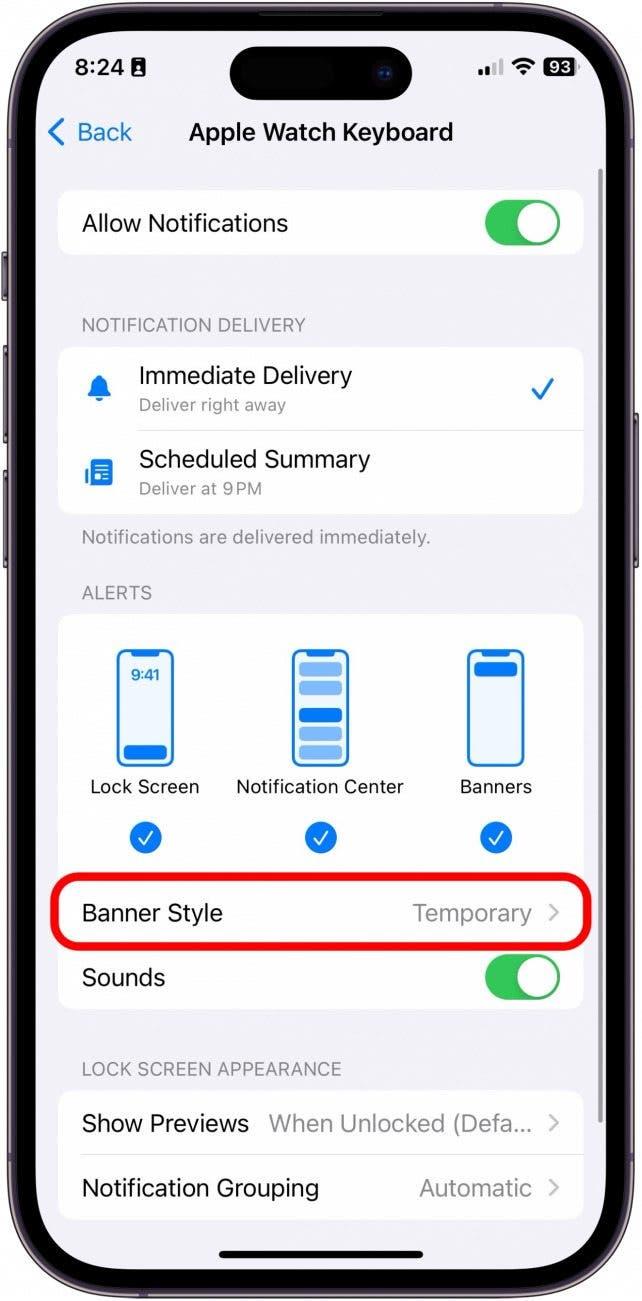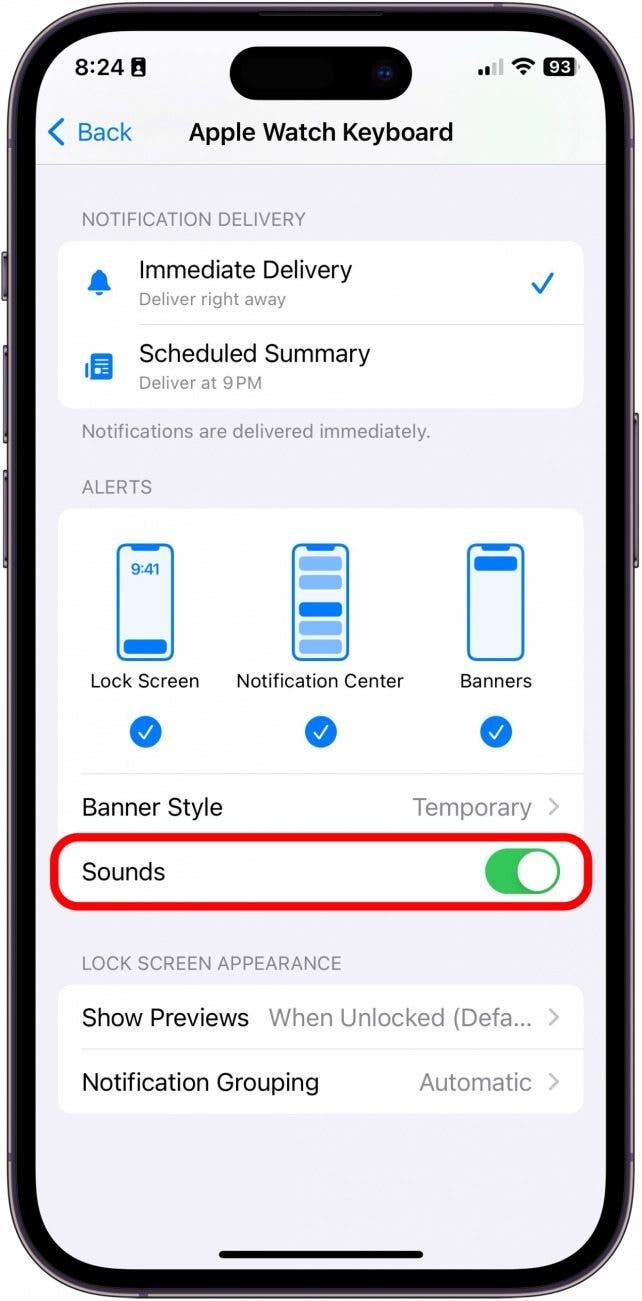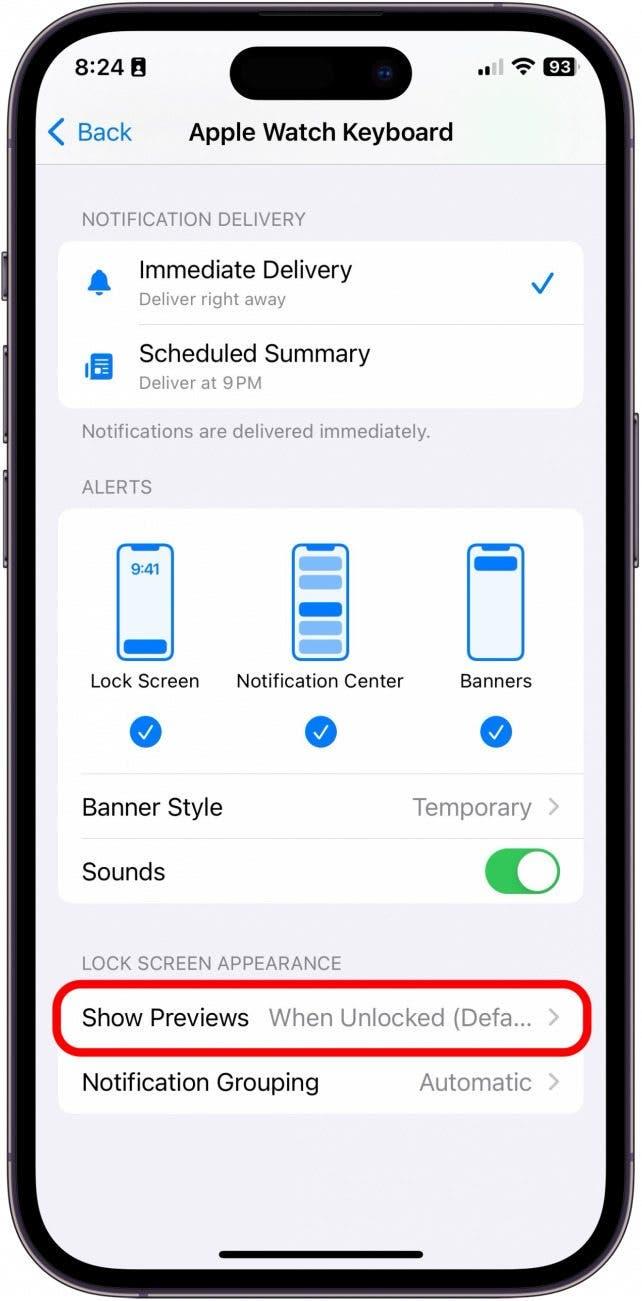Escribir en el Apple Watch puede ser un poco complicado porque la pantalla es muy pequeña. Es por eso que después de watchOS 8, Apple lanzó una función que le permite utilizar el teclado de su iPhone para escribir en el Apple Watch en su lugar. Sin embargo, esta notificación que aparece en su iPhone puede resultar un poco molesta. He aquí cómo detener la notificación del teclado del Apple Watch que sigue apareciendo.
Desactive la notificación del teclado del Apple Watch
Aunque utilizar su iPhone como teclado alternativo puede ser súper cómodo, también puede resultar molesto cuando recibe constantemente la notificación del teclado. Si le gusta aprender consejos sobre su Apple Watch, asegúrese de suscribirse a nuestro gratuito ¡Consejo del día!
- En su iPhone, pulse Ajustes.

- Pulse Notificaciones.

- Pulse Teclado del Apple Watch.

- Desactive Permitir notificaciones.

Personalizar la notificación del teclado del Apple Watch
Si no desea desactivar por completo la notificación del teclado, pero le resulta molesta la forma en que aparece actualmente, puede personalizar los ajustes de la notificación a través de su iPhone.
 Descubra las funciones ocultas de su iPhoneObtenga un consejo diario (con capturas de pantalla e instrucciones claras) para que pueda dominar su iPhone en sólo un minuto al día.
Descubra las funciones ocultas de su iPhoneObtenga un consejo diario (con capturas de pantalla e instrucciones claras) para que pueda dominar su iPhone en sólo un minuto al día.
- Alertas controla dónde aparece la notificación del teclado del Apple Watch en su iPhone.

- Estilo del banner controlará el tiempo que el banner permanece presente en la pantalla de su iPhone.

- Sonidos controla si la notificación emitirá o no una alerta sonora.

- Mostrar vistas previas determinará si la notificación podrá verse en su pantalla de bloqueo.

PREGUNTAS FRECUENTES:
- ¿Cómo desactivo la autocorrección en el Apple Watch? Para desactivar la autocorrección en el Apple Watch es necesario desactivarla en todos los dispositivos, lo que puede hacer que se lo piense dos veces antes de hacerlo. Para desactivar la autocorrección, vaya a los ajustes del teclado en su iPhone y desactive la autocorrección.
- ¿Cómo puedo recibir mensajes del teclado en el Apple Watch? Si quiere asegurarse de seguir recibiendo las notificaciones del teclado en su iPhone, siga los pasos anteriores y active Permitir notificaciones. Estará en verde cuando esté activado.
- ¿Cómo puedo cambiar los ajustes del teclado de mi Apple Watch? Para cambiar los ajustes del teclado de su Apple Watch, tendrá que ir a Ajustes del teclado en su iPhone y cambiar los ajustes desde allí. Tenga en cuenta que al hacer esto cambiarán los ajustes del teclado en todos los dispositivos.
¡Y así es como se desactivan las notificaciones del teclado del Apple Watch en el iPhone!